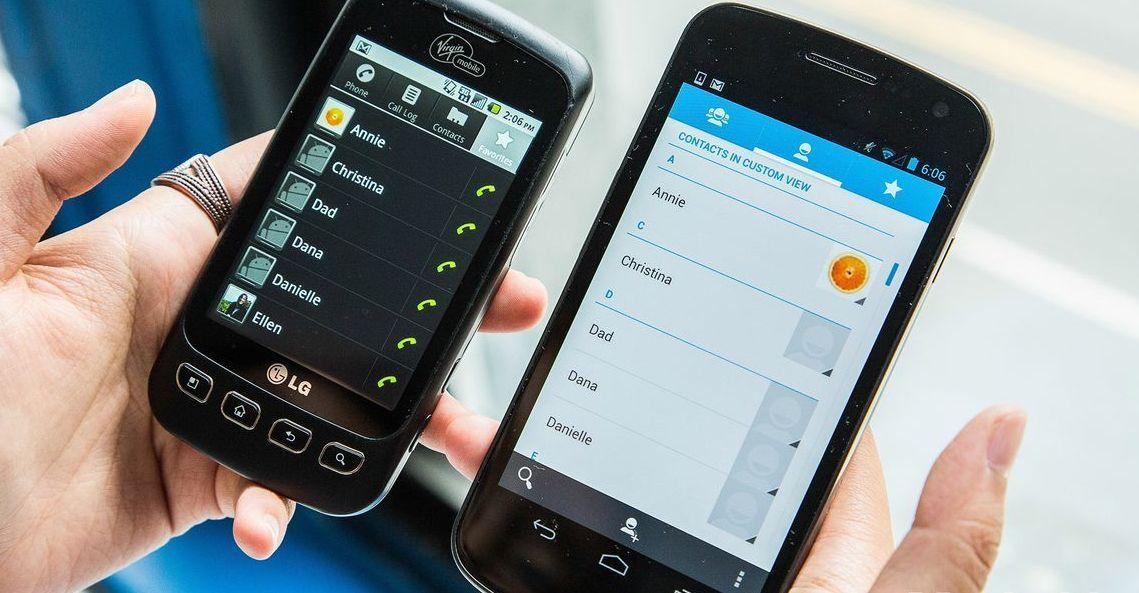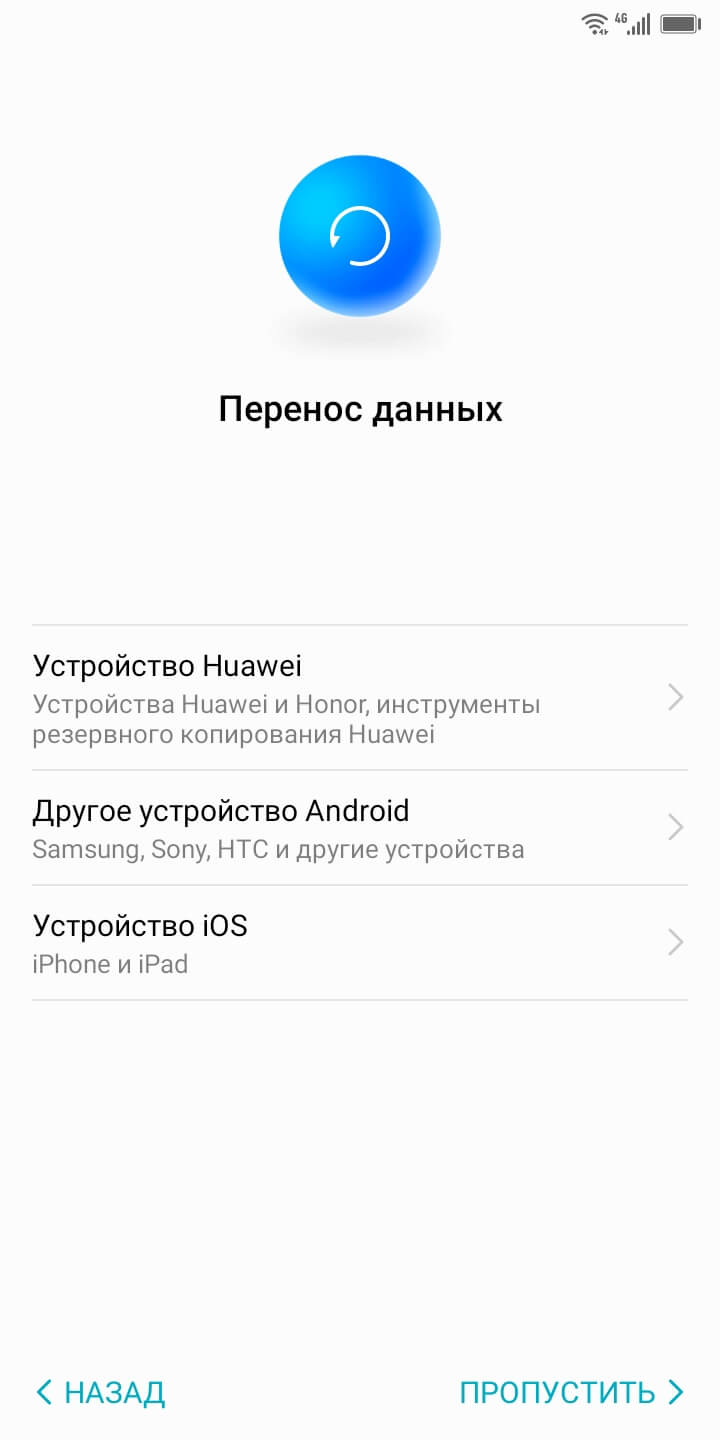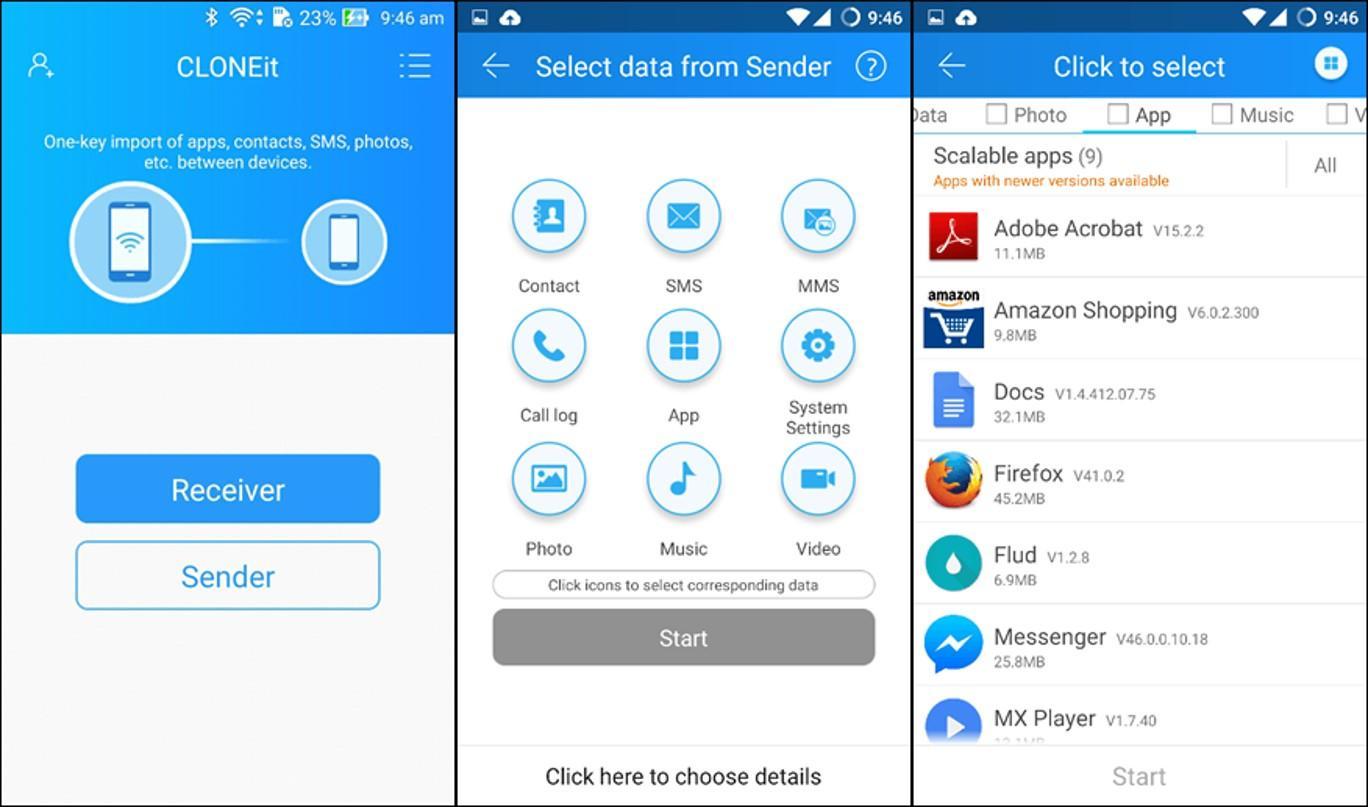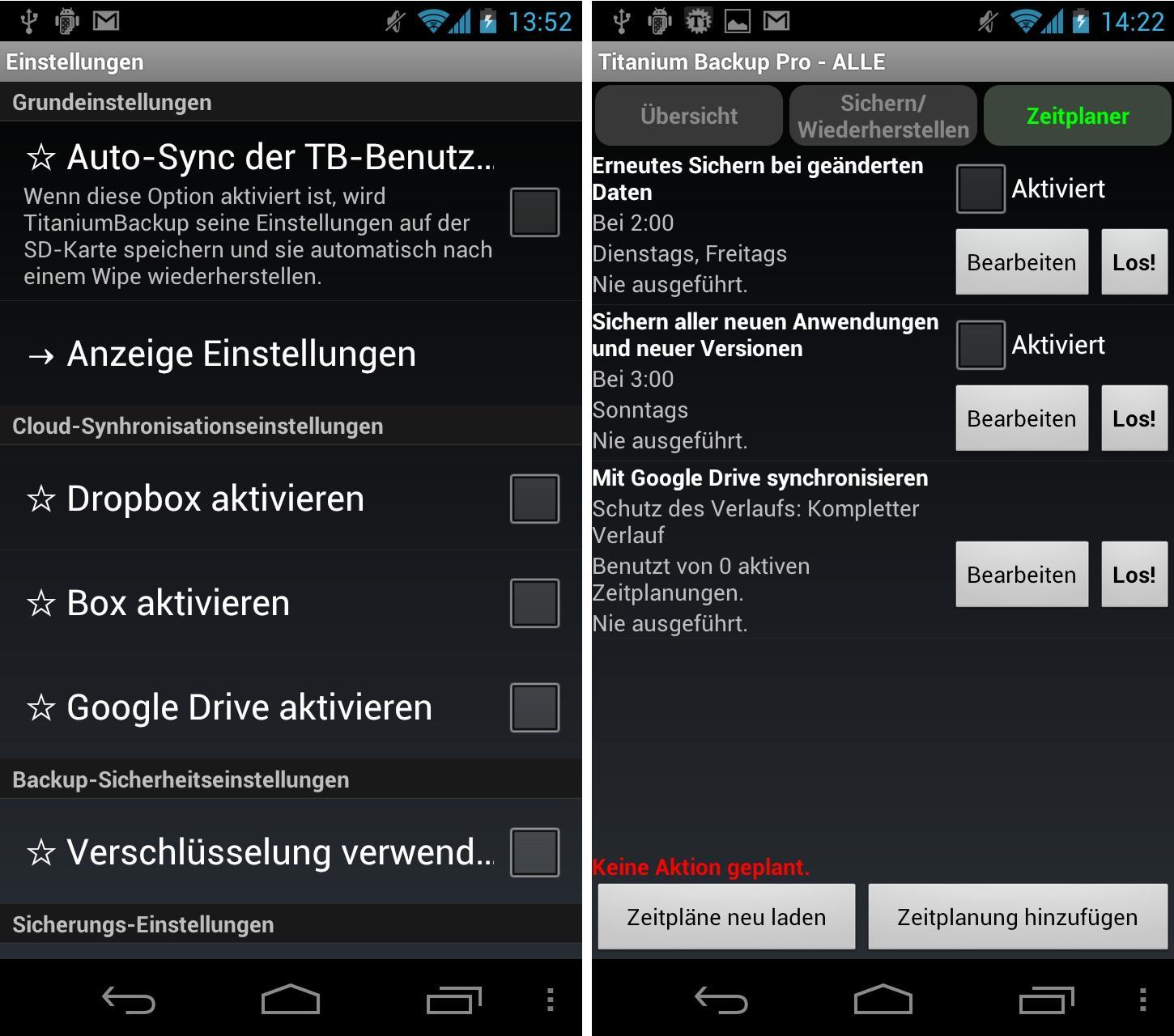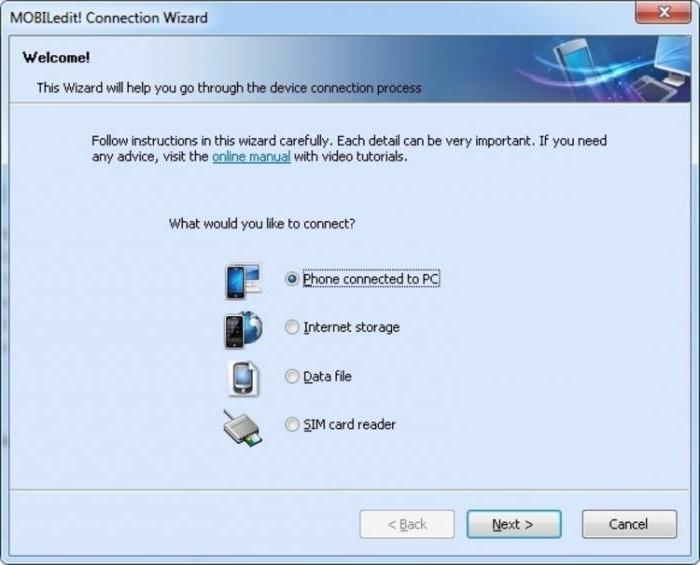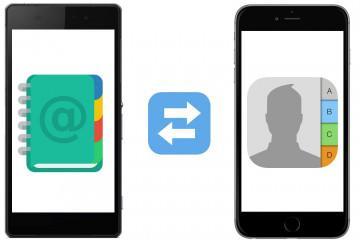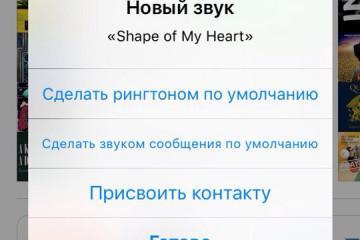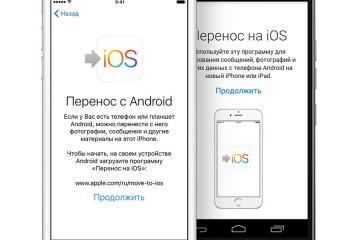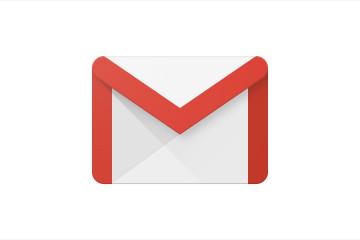Как перенести данные с Андроида на Андроид
Содержание:
Как перенести данные с Андроида на Андроид – такой вопрос возникает у пользователей при смене старого телефона. Перенос контактов, СМС-сообщений возможен как с помощью штатных утилит Android, так и сторонних приложений. На новых телефонах поддерживается опция быстрого копирования информации без скачивания дополнительных программ. В свою очередь на более старых моделях это можно сделать только с помощью стороннего ПО.
Способы переноса данных с Андроида
Перенос данных с Android на Android возможен с помощью следующих методов:
- штатными утилитами операционной системы;
- при помощи сторонних приложений;
- вручную.
Отправка информации на другое устройство с помощью штатных утилит подразумевает использование инструментов, которые реализованы разработчиками в операционной системе. Некоторые крупные производители смартфонов не только устанавливают свою оболочку (EMIU – Huawei или MIUI – Xiaomi), но и добавляют собственные программы для переноса данных.
Использование сторонних утилит подразумевает отправление данных с помощью программного обеспечения скачанного через магазин Play Market.
Переносить вручную данные можно через синхронизацию телефона и персонального компьютера. С помощью этого способа на новое устройство копируется практически вся информация, в том числе и настройки приложений. Также перенос вручную возможен через облачное хранилище, например Google Drive.
Как перекинуть данные с помощью стандартных инструментов
Перенос с помощью стандартных средств осуществляется через автоматическое резервное копирование. Для активации функции необходимо:
- Перейти в «Настройки».
- Открыть раздел «Системная навигация».
- В списке выбрать «Резервное копирование».
- Активировать функцию и выбрать аккаунт для резервных копий.
При активации профиля на новом смартфоне необходимо ввести данные от аккаунта Google. После этого на устройстве будут восстановлены копии контактов, настройки приложений, календарь, пароли и истории обозревателя Chrome.
Резервное копирование через сервисы Google
Особенности переноса с помощью сервисов Google:
- Для создания копии требуется аккаунт и последняя версия сервисов Google.
- Полный перенос или частичный возможен при условии, что данные копируются с поздней на раннюю версию ОС.
- Для копирования файлов большого объема используется облачное хранилище Google Drive.
- Для обновления параметров системы необходимо подключение к интернету. Синхронизировать устройство с аккаунтом можно раз в сутки.
- Некоторые приложения не поддерживают функцию резервной записи данных.
Инструкция резервной записи через сервисы Google:
- Перейти в «Настройки».
- Открыть раздел «Аккаунты».
- Кликнуть «Добавить аккаунт».
- Выбрать «Учетная запись Google».
- Перейти в раздел «Восстановление и сброс».
- Активировать опцию «Резервное копирование».
- Затем выбрать аккаунт для резервирования.
- На новом смартфоне перейти в раздел «Восстановление и сброс».
- Активировать функцию «Автовосстановление».
В течение нескольких секунд сообщения, заметки и настройки программ будут активированы на новом устройстве.
Восстановление мультимедийных файлов через Гугл диск:
- Перейти в приложение и открыть «Настройки».
- Выбрать вкладку «Добавить».
- Указать папку, где расположены нужные файлы.
- Активировать опцию «Автодобавление».
- Начнется автоматический импорт файлов в облачное хранилище.
Восстановление на смартфонах Huawei (Honor) с прошивкой EMIU
Начиная с устройств Honor 9 (9 Lite), разработчики внедрили опцию переноса данных с одного телефона на другой за пару кликов:
- При первом включении телефона необходимо выбрать язык и принять пользовательское соглашение.
- Затем подключиться к доступной сети Wi-Fi и зайти в аккаунт Google.
- Аппарат автоматически предложит восстановить данные файлов и мультимедии со старого устройства. Восстановление происходит с помощью резервной копии учетной записи.
- Требуется выбрать вкладку «С другого устройства Android».
- Активируется функция «Перенос в одно касание» (перевести ползунок вправо). Она подразумевает использование модуля NFC.
- Чтобы начать копирование, требуется включить или разблокировать другой телефон.
- Затем приложить задние панели смартфонов друг к другу и дождаться звукового сигнала.
Восстановление на смартфонах Xiaomi с прошивкой MIUI
Для восстановления данных потребуются следующие инструменты:
- облачный сервис «Mi Cloud»;
- учетная запись;
- свободное пространство в облаке не менее 5 Гб.
Инструкция:
- Создать аккаунт на сервисе «Mi Cloud».
- Перейти в «Настройки» и открыть раздел «Mi Cloud».
- Принять пользовательское соглашение и политику использование сервиса.
- Установить права приложению и разрешить доступ к файлам мультимедии.
- Ввести логин и пароль, а затем отметить данные для переноса на новый аппарат.
- Создать резервную копию системы и на новом устройстве войти в свою учетную запись.
- Активировать функцию восстановления резервной копии со старого устройства.
Восстановление из локальной копии на прошивках MIUI
С помощью локальной копии нельзя перенести галерею, музыку, видео и аудио записи с диктофона.
Инструкция:
- Перейти в «Настройки» и выбрать раздел «Восстановление и сброс».
- Открыть вкладку «Создать локальный бэкап».
- Выбрать «Бэкап» и отметить данные, которые необходимо записать на новое устройство.
- Затем установить настройки расписания для создания локальной копии.
- Во внутренней памяти автоматически будет создана папка «AllBackup».
- Папку можно перебрасывать в облачное хранилище или на компьютер.
- Для восстановления файлов и параметров приложений требуется перейти в «Настройки».
- Открыть раздел «Резервные копии» и «Восстановить».
Как осуществить переезд с помощью сторонних приложений
Разработчики некоторых смартфонов выпускают дополнительные утилиты для восстановления информации. Также в магазине приложений есть универсальные программы для создания копии системы.
Программное обеспечение работает по стандартному принципу: пользователь выбирает тип данных, приложение формирует копию системы и отправляет на новый телефон. Наиболее функциональным ПО, чтобы клонировать файлы, является CLONEit и OnePlus Switch.
Использование приложения CLONEit для переноса данных с Андроида на Андроид:
- Скачать программу на старое и новое устройство.
- Перейти в «Настройки» и «Беспроводные сети».
- Выбрать Wi-Fi или блютуз и активировать функцию на обоих телефонах.
- Дождаться пока устройства установят сигнал. На старом смартфоне нажать кнопку «Отправить», на новом – «Принять».
- Затем требуется выбрать файлы для отправки и подтвердить перенос данных.
Как перенести данные с Андроида на Андроид в приложении OnePlus Switch:
- Скачать программу на оба устройства.
- Выбрать способ передачи информации «I’m a new phone».
- Перейти в раздел «Backup & Restore» и выбрать «New Backup».
- Установить связь между телефонами по Wi-Fi или Bluetooth.
- Скинуть нужные данные (контакты, сообщения или календарь).
- Дождаться процесса окончания переноса файлов.
Копирование данных на новый Android смартфон
Копирование вручную на Андроид необходимо в случае, когда нужно перенести определенную информацию: группу файлов или приложения. Как перенести файлы с Android с одного телефона на другой – вопрос, которым задаются многие. Для этого нужно воспользоваться специальными программами.
Ручной перенос с помощью программы Titanium Backup
С помощью приложения можно скопировать резервную копию приложений и настроек. Для использования программного обеспечения требуется получение ROOT:
- Скачать приложение через Play Market на старое устройство.
- Перейти во вкладку «Резервные копии» и выбрать нужные программы для сохранения.
- Затем нажать на иконку приложения и несколько секунд удерживать ее до появления диалогового окна.
- В диалоговом окне выбрать действие «Передать последнюю резервную копию».
- На внутреннем накопителе будет создана папка «Titanium Backup», куда осуществится запись данных.
- Папку следует перенести на новое устройство и установить программу.
- В настройках приложения выбрать способ восстановления: поочередный или пакетный перенос.
Ручное восстановление через компьютер
Этот метод будет наиболее удобным в случае, если старое устройство повреждено и экран не реагирует на прикосновения:
- Выполнить подключение старого смартфона к компьютеру с помощью USB-кабеля.
- В диалоговом окне выбрать тип действия «Передача файлов». Если телефон не распознается ПК, то необходимо перейти в «Настройки», выбрать раздел «Система» и «Для разработчиков». Пролистать вниз и найти раздел «Отладка», активировать функцию «Отладка по USB».
- Переместить нужные файлы на ПК.
Быстрый перенос контактов, заметок, календаря и галереи
Чтобы быстро перекинуть заметки, календарь, контакты и галерею, понадобится облачное хранилище Google Drive:
- Для начала необходимо активировать интернет по Wi-Fi.
- Установить облачное хранилище Google Drive (на некоторых смартфонах он предустановлен вместе с сервисами Гугл).
- Авторизоваться через свою учетную запись и для копирования нажать на кнопку «Добавить».
- Затем требуется скачать приложение на новый аппарат и скопировать нужные файлы.
Перенос информации с устройства Android на Android можно осуществлять разными способами. Но некоторые программы, скачанные из магазина приложений, могут некорректно копировать информацию и выполнять восстановление данных. Связано это с различиями в аппаратных характеристиках старого и нового смартфона.
https://www.youtube.com/watch?v=tXE21d7-O88